나이스 휴직발령 처리
주요내용
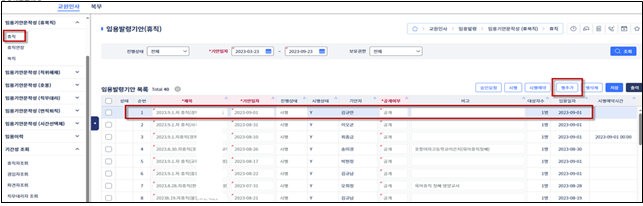
- 01교원인사→ 임용발령→ 휴직 메뉴 클릭
- 02진행상태, 기안일자를 선택 후
 클릭
클릭 - 03[행추가] 버튼을 클릭해서 임용발령 제목, 기안일자를 입력하고 공개여부(비공개 선택시 기안자만 수정, 조회 가능)를 선택
- 04
 버튼 클릭하면 입력내용이 저장됨
버튼 클릭하면 입력내용이 저장됨 - 05신규 생성한 임용기안 제목을 클릭하면 임용발령상세(휴직) 화면 뜸
- 06임용기안세부내용(휴직) 화면에서
 버튼을 클릭하면 왼쪽 목록에 한줄이 추가되며 세부 내용을 입력할수 있음. 성명 란에 휴직대상자의 성명을 입력하고
버튼을 클릭하면 왼쪽 목록에 한줄이 추가되며 세부 내용을 입력할수 있음. 성명 란에 휴직대상자의 성명을 입력하고  버튼을 클릭하면 해당 휴직대상자의 기본 정보와 고정으로 등록한 내용이 자동으로 입력되며, 임용구분 란의
버튼을 클릭하면 해당 휴직대상자의 기본 정보와 고정으로 등록한 내용이 자동으로 입력되며, 임용구분 란의  버튼을 클릭하여 해당 휴직 항목을 선택하고 임용근거를 입력한다. 그리고 휴직기간 종료일의
버튼을 클릭하여 해당 휴직 항목을 선택하고 임용근거를 입력한다. 그리고 휴직기간 종료일의  버튼을 클릭하여 휴직기간 종료일을 선택한 후
버튼을 클릭하여 휴직기간 종료일을 선택한 후  버튼을 클릭하면 출력되는 저장 확인 팝업 메시지 창에서
버튼을 클릭하면 출력되는 저장 확인 팝업 메시지 창에서  버튼을 클릭하면 임용발령상세(휴직)의 등록이 완료됨
버튼을 클릭하면 임용발령상세(휴직)의 등록이 완료됨
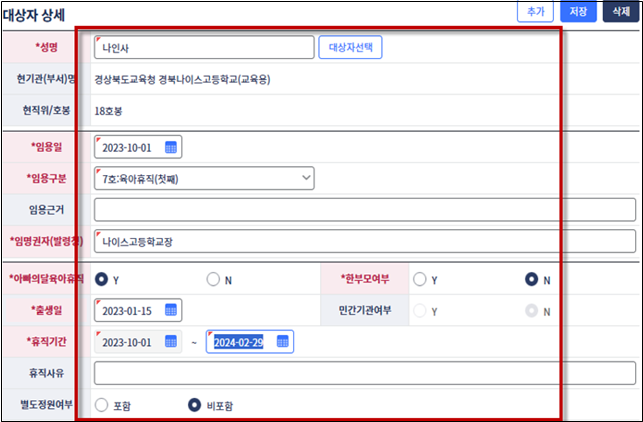
- ① 아빠의달육아휴직유무 수당과 관련
- ② 출생일 : 임용구분 값이 “육아휴직” 이고 아빠의달육아휴직이 “Y” 인 경우만 활성화
- ③ 한부모여부에 해당되는 경우 “Y” 선택: 수당과 관련
- ④ 임용근거는 공문번호를 입력하고, 임명권자는 OO교육지원청 입력
- ⑤ 휴직기간은 휴직시작일부터 휴직종료예정일 형태로 입력
- ⑤ 별도정원여부 항목은 정원외휴직은 포함 선택, 정원내휴직은 비포함 선택
- 07같은 방법으로 다른 휴직대상자들에 대한 등록을 모두 완료하고 난 [목록으로] 돌아간다.
- 08임용발령기안(휴직) 화면에서 입력한 임용기안 목록에서 승인요청을 할 제목을 선택하고 화면 왼쪽 상단에 있는
 버튼을 클릭하면 기안문서상신 화면이 출력됨
버튼을 클릭하면 기안문서상신 화면이 출력됨
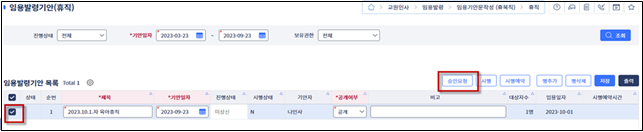
- 09기안문서 상신 화면에서 기안내용을 입력하고
 버튼을 클릭하면 출력되는 결재자 지정 팝업 창에서 결재경로를 설정한 후
버튼을 클릭하면 출력되는 결재자 지정 팝업 창에서 결재경로를 설정한 후  버튼을 클릭하면 차례로 출력되는 상신 선택 팝업 메시지 창과 상신 확인 팝업 메시지 창에서
버튼을 클릭하면 차례로 출력되는 상신 선택 팝업 메시지 창과 상신 확인 팝업 메시지 창에서  버튼을 클릭하면 작성한 임용기안문 승인요청이 완료됨
버튼을 클릭하면 작성한 임용기안문 승인요청이 완료됨
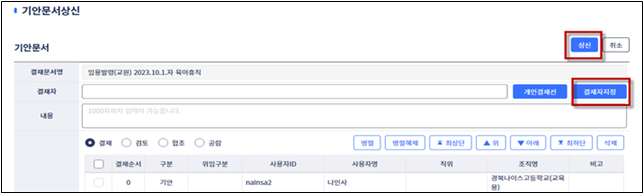
- 10승인자의 승인이 완료된 후
 버튼을 클릭하면 진행 상태는 ‘시행’, 시행상태는 'N'에서 'Y'로 변경되며 인사 기록의 경력란에 해당 내용이 반영
버튼을 클릭하면 진행 상태는 ‘시행’, 시행상태는 'N'에서 'Y'로 변경되며 인사 기록의 경력란에 해당 내용이 반영
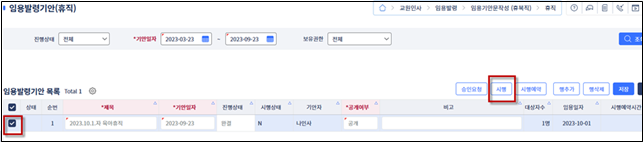
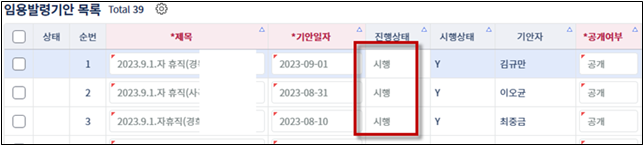
휴직연장 임용기안문 작성도 ‘교원인사→ 임용발령→ 임용기안문작성(휴복직)→ 휴직연장’ 메뉴를 실행하여 휴직발령기안문 작성요령과 같은 방법으로 실시
시행예약 기능: 완결된 기안문의 시행 일자를 예약해서 자동 시행 처리 가능
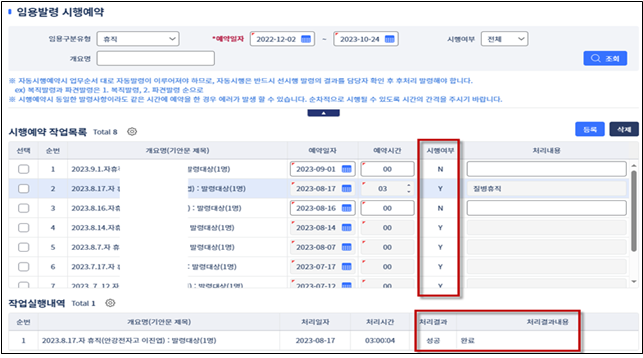
담당자 정보
- 담당부서중등교육과
- 전화054-805-3377
- 담당자 업데이트일자2024-10-16


